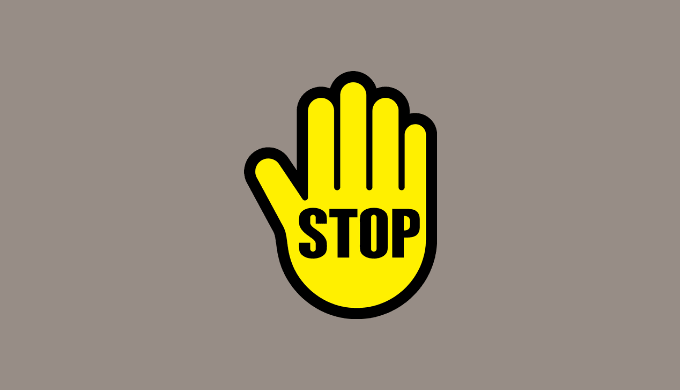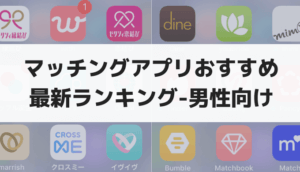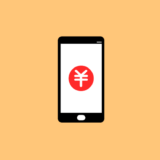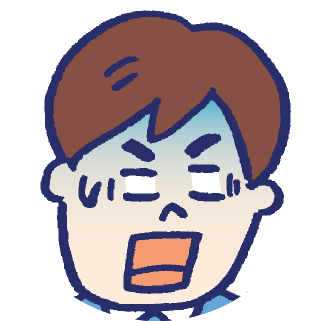 YOU
YOU
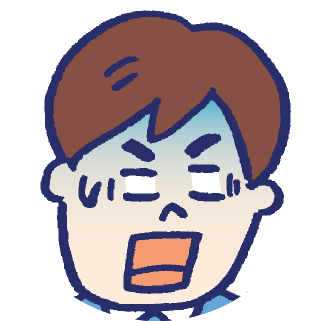 YOU
YOU
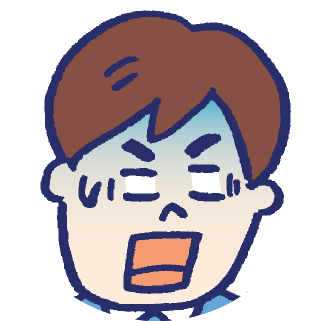 YOU
YOU
本記事では、マッチングアプリwith(ウィズ)の退会・解約・休会方法について詳しく解説しています。
withを退会・解約する際には、いくつか注意点もあります。よく理解した上で退会・解約するようにしてください。
目次
withの解約方法:有料会員の解約
with(ウィズ)の有料会員になっている方は退会する前に、有料会員の解約処理をしなければなりません。
アプリで課金した場合とWEBで課金した場合では手順が異なりますので、それぞれ詳しく解説していきます。
withの解約方法:アプリ版で有料会員になった場合
withの有料会員になる際にアプリ版で課金した場合は、有料会員が自動で更新される設定になっています。
ご利用のスマートフォンから自動更新を解除しましょう。
iPhoneの方はコチラの手順に従って定期購入を解除しましょう。
Androidの方はコチラの手順で定期購入が解除できます。
withの解約方法:WEB版で有料会員になった場合
WEB版のwithで有料会員になった場合は、以下の手順で有料会員の解約処理をしましょう。
- 画面上部メニューにある「マイページ」をタップする
- 「有料会員」をタップする
- 「有料会員解約」の「こちら」をタップする
- 内容をご確認していただき「解約する」をタップする
有料会員を解約する際には注意事項をきちんと読んだ上で処理するようにしてください。
withを解約するときの注意点
with(ウィズ)の有料会員を解約する際の注意点を確認しておきましょう。
有料会員を途中解約しても返金はない
有料会員の残期間がある状態で解約をしても返金は一切ありませんので注意しましょう。
これはwith(ウィズ)に限らず、どのマッチングアプリにも言えることです。
決済方法によって解約の手順が異なる
アプリ版で有料会員に登録した場合は、ご自身の端末で自動更新を解除する必要があります。
withのアプリで解約ができるわけではないので注意してください。
WEB版の場合はwithにログインして有料会員を解約する流れになります。
詳しくは本記事の有料会員解約手順を参考にしてみてください。
withの退会方法:無料会員からの退会
with(ウィズ)を完全に辞めたい場合は退会処理をしましょう。
withの有料会員だった方は先に解約処理をする必要がありますが、解約をしても自動で退会されるわけではありませんので注意しましょう。有料会員を解約すると無料会員になる仕組みです。
withの退会手順は以下の通りです。
- withにログインして「マイページ」をタップする
- 「各種設定」をタップする
- 「退会」をタップする
- 退会の理由を選択の上「退会手続きを続ける」ボタンを押す
withを退会するときの注意点
with(ウィズ)を退会する際の注意点についても触れておきましょう。
データがすべて削除される
退会すると、「入力したプロフィール・診断結果・お相手とのやりとりなど」with上にあるすべてのデータが削除されてしまいます。
いいねやポイントも消えてしまいます。
しばらく経ってから再度利用する可能性があるのなら、無料会員のまま放置しておくことをオススメします。
退会後しばらく再登録できない
withを退会すると、30日間が経過するまで再登録できなくなります。
メールアドレスなど簡単に複製できるアカウントで登録ができるマッチングアプリならあまり気にする必要はありませんが、withの場合、Facebookか電話番号による登録です。
Facebookや電話番号は簡単に複製できませんので、withは退会すると30日間は再登録できないと覚えておきましょう。
再登録しても以前のデータは引き継げない
withは退会すると、すべてのデータが削除されます。
30日経過後に再登録をした場合も、以前のデータは引き継げませんので注意してください。
いいね数やポイントも引き継げませんので、退会前に使い切ってしまいましょう。
退会しても有料会員は自動で解約されない
with以外のマッチングアプリでも言えることですが、退会処理と有料会員の解約は別処理になっています。
有料会員の状態で退会処理をしても、有料会員の解約をしないと自動更新され続けてしまいます。
必ず退会前に、有料会員を解約するようにしてください。
withの退会が完了しているか確認する方法
withの退会処理が正常に完了しているかは以下の手順で確認が可能です。
- ログインできるか確認
- 退会完了のメールが来ているか確認
退会処理が正常になされていればログインはできなくなります。
また、登録していたメールアドレス宛に退会完了の通知が届きます。
withの休会方法:休憩モードを使おう
with(ウィズ)をやめるわけではないけど、少し休みたいなと思ったとき、どうすれば良いでしょうか?
結婚相談所には休会制度という仕組みがありますが、マッチングアプリにはお休み制度がないことがほとんどです。
しかしながらwithには「休憩モード」という仕組みがあります。
withの休憩モードをONにすると、withであなたのプロフィールは非表示になります。
休憩モード中は「超性格分析マッチング」「イベント」「好みカード」「さがすタブ」にも表示されなくなるので、既にマッチングしている人やあなたがいいねを送った人以外あなたのプロフィールを見ることができません。安心して休止できますね。
休憩モードは退会と違って、withのデータは保持されます。再開したいと思ったタイミングですぐに始めることができるので便利です。
withの休憩モードをONにする方法
withの休憩モードは以下の手順でONにできます。
- withにログインして「マイページ」をタップする
- 「各種設定」をタップする
- 「休憩モードの設定」をタップする
- 「ON」にチェックを入れて「更新する」ボタンを押す
withの休憩モードをOFFにする方法
withの休憩モードは以下の手順でOFFにできます。
- withにログインして「マイページ」をタップする
- 「各種設定」をタップする
- 「休憩モードの設定」をタップする
- 「OFF」にチェックを入れて「更新する」ボタンを押す
マッチングアプリwithを退会・解約・休会する方法:まとめ
with(ウィズ)を退会・解約する際には注意点がありますので、きちんと確認した上で実行するようにしてください。
特に注意しなければならないのは次の2点です。
「有料会員の場合は解約処理が必要」「退会するとすべてのデータが消える」
また、withを利用する可能性があるのなら「休憩モード」をONにしておくと再開する際に楽です。
withを退会・解約する理由が「良い出会いがなかった」ということなら別のマッチングアプリを試してみるのもアリでしょう。
マッチングアプリには相性があり、withで結果が出なくても別のアプリで良い出会いがあったという人も少なくありません。
マッチングアプリで良い出会いを見つけるコツは「数をこなしたかどうか」になります。
結果が出なくても諦めずに数をこなしていれば必ず良い出会いが見つかります。本当です。
with以外におすすめのアプリは以下のランキングを参考にしてみましょう。
withの評判
withの使い方:基本編
withの使い方:応用編
with攻略のヒント